رفع ارور Sorry Something Went Wrong در اینستاگرام
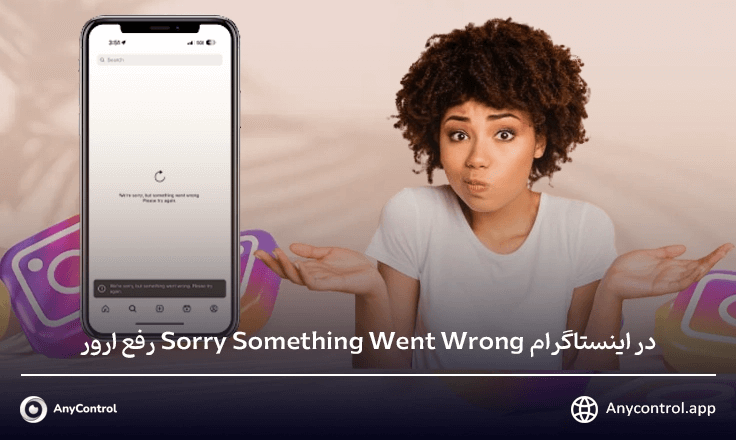
اینستاگرام یکی از محبوب ترین پلتفرم های رسانه های اجتماعی است. تصور کنید که شما روزانه از اینستاگرام به عنوان بیزینس شخصی خود استفاده میکنید ولی خطاهای ناشناخته میتوانند کل آمار شما را خراب کنند. تصور کنید که باید یک عکس ارسال کنید، یک ویدیو را برای استوری اینستاگرام ادیت کنید اما اینستاگرام به شما می گوید: متاسفم اشتباهی وجود دارد. در این مقاله راه حل های آسان برای رفع خطای Sorry Something Went Wrongاینستاگرام را به شما آموزش داده ایم.
چرا اینستاگرام مدام ارور Sorry Something Went Wrong را نشان میدهد؟
مانند سایر شبکه های اجتماعی خطاهای اینستاگرام اجتناب ناپذیر است. در عین حال، این می تواند کمی نگران کننده باشد. خوشبختانه با نکات خاصی می توان به راحتی با هر خطا مقابله کرد. این خطای اینستاگرام به چند دلیل ممکن است پیش بیاید که یکی از رایج ترین آنها اتصال ضعیف اینترنت است. سایر موارد شامل خراب بودن سرور، حافظه پنهان، کمبود فضای ذخیره سازی در تلفن شما و مشکلات فنی است. اشکالات نرم افزاری نیز می تواند دلیل دیگر این خطا باشد.
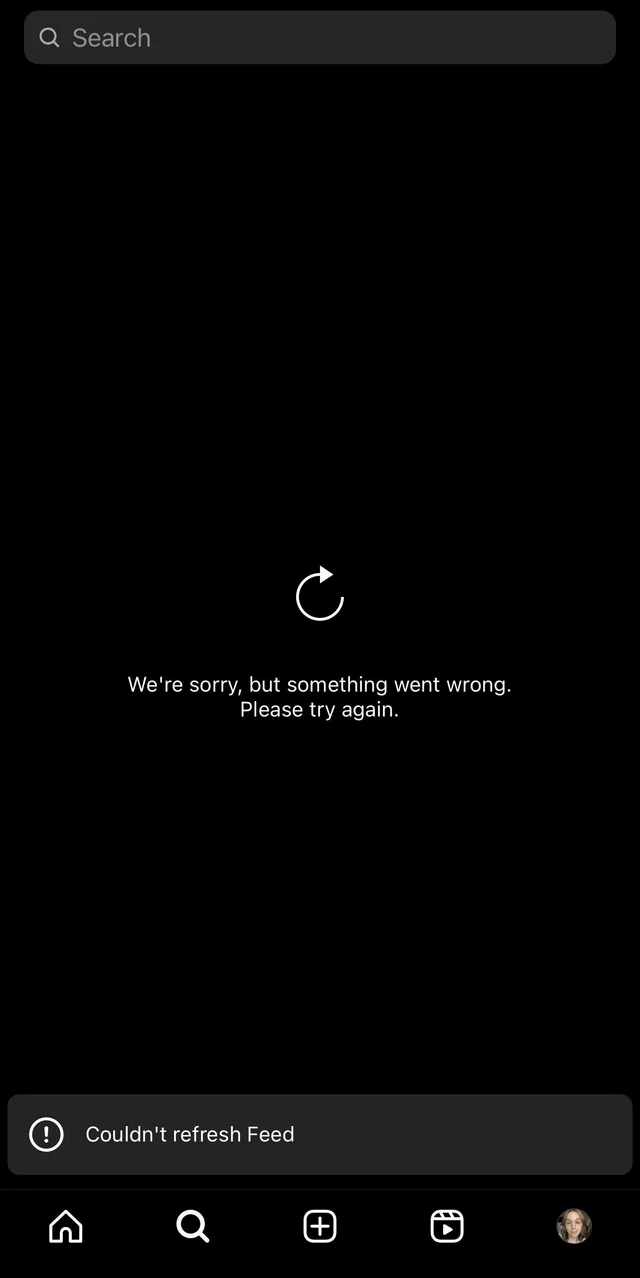
چگونه ارور Sorry Something Went Wrong را رفع کنیم؟
اکنون که در مورد دلایل احتمالی این خطا صحبت کردیم. باید بدانید که مواجه شدن با هر نوع خطا در یک اپلیکیشن می تواند دلهره آور باشد. خوشبختانه، راه حل های مختلفی برای از بین بردن این خطاهای نگران کننده در دسترس است. ما چندین راه حل آسان و در عین حال موثر را برای رفع خطای "متاسفم، مشکلی پیش آمد" اینستاگرام به شما توصیه کرده ایم.
وضعیت سرور اینستاگرام را ارزیابی کنید
یکی از رایجترین دلایل این خطا کندی فعالیت سرور است. ممکن است به دلیل به روز رسانی های جدید یا دلایل دیگر اتفاق بیفتد. در این مورد نمی توانید کار زیادی انجام دهید و منتظر ماندن تنها راه حل است. هنگامی که عملکرد سرور بازیابی شد، این مشکل در عرض چند ساعت حل خواهد شد. اما برای چک کردن این موضوع:
مرحله 1. وب سایت DownDetector را باز کنید.
مرحله 2. اینستاگرام را جستجو کنید و اطلاعات سرورهای اینستاگرام را ببینید.
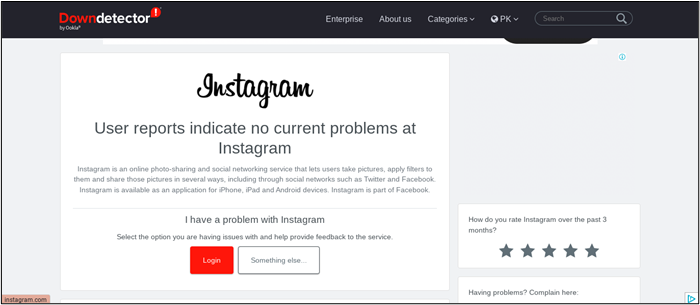
موبایل خود را ریستارت کنید
روش دیگر برای حل این مشکل، راه اندازی مجدد دستگاه است. برای حل مشکلات فنی، گوشی هوشمند یا تبلت خود را مجددا راه اندازی کنید. اینکار حافظه موقت دستگاه را پاک می کند و سیستم عامل آن را تازه می کند.
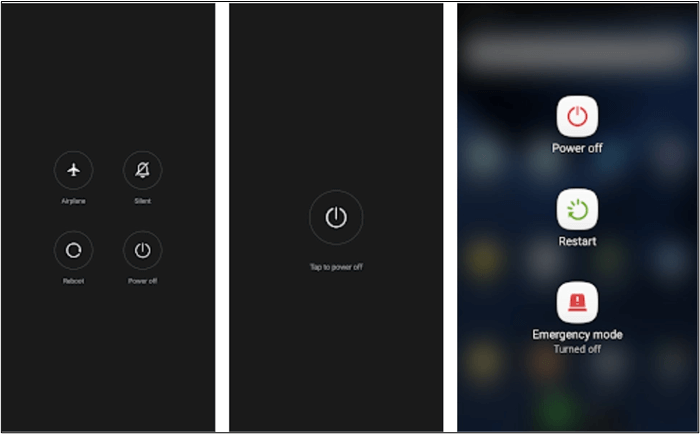
پاک کردن حافظه پنهان (Cache)
در حالی که حافظه پنهان در اجرای موفقیت آمیز یک برنامه بسیار مهم است، یکی از عوامل مهم ایجاد کننده این خطا هم میباشد. این به نوبه خود می تواند تاثیر منفی بر برنامه داشته باشد. مراحل آسان زیر را برای پاک کردن حافظه پنهان در ایفون و اندروید و رفع این مشکل انجام دهید.
💎برای کاربران iOS:
مرحله 1. تنظیمات خود را باز کنید و سپس روی "Storage" کلیک کنید
مرحله 2. به پایین بروید تا "Apps" را پیدا کنید و سپس "Instagram" را انتخاب کنید.
مرحله 3. دو دکمه پیدا خواهید کرد: برنامه "Offload" و"Delete app".
مرحله 4. روی برنامه "Offload" کلیک کنید تا کش پاک شود.
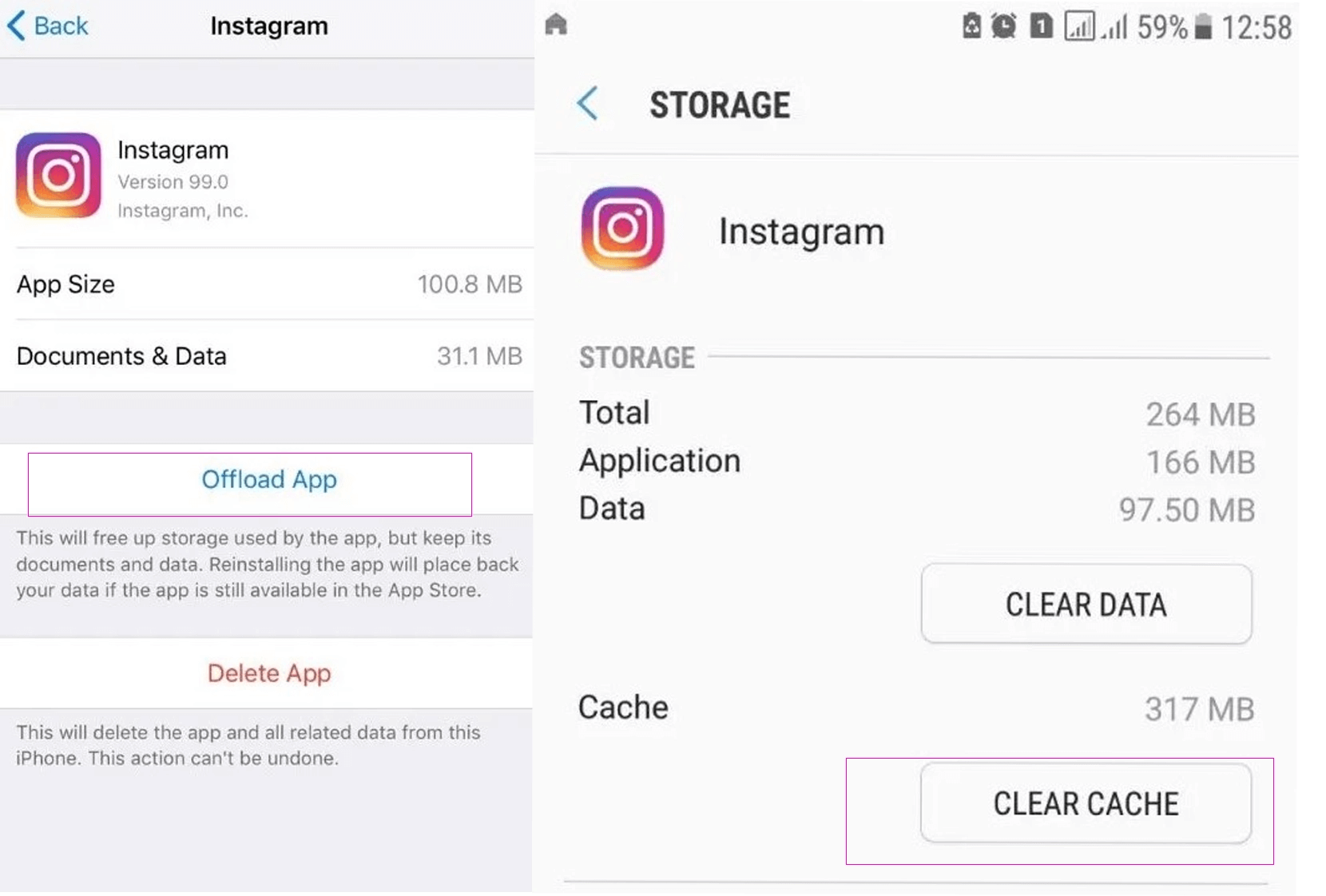
💎برای کاربران اندروید:
مرحله 1. روی تنظیمات کلیک کنید و سپس"Apps" را انتخاب کنید.
مرحله 2. "Instagram" را انتخاب کنید و سپس روی "Storage" ضربه بزنید.
مرحله 3. بر روی "Clear Cache" کلیک کنید.
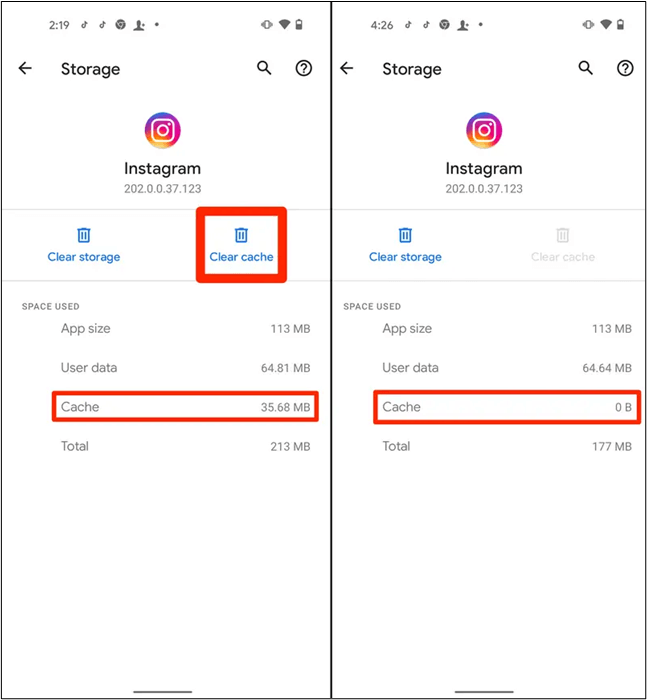
دوباره در اینستا لاگین کنید
گاهی اوقات یک نقص یا مشکل موقت در تایید اعتبار حساب شما می تواند باعث ظاهر شدن این خطا شود. با ورود مجدد به اپلیکیشن اینستاگرام می توانید این مشکل را حل کنید. از سیستم خارج شوید و سپس دوباره وارد شوید. این فرآیند اساساً حساب شما را در برنامه بازنشانی می کند. این به رفع اشکالات موقت کمک می کند. برای لاگین کردن در اینستاگرام مراحل زیر را دنبال کنید:
- برنامه اینستاگرام را باز کنید و به پروفایل خود بروید.
- روی نماد منو ضربه بزنید.
- روی "setting" کلیک کنید.
- "Log out" را در پایین انتخاب کنید. به صفحه ورود هدایت می شوید.
- پسورد اینستاگرام خود را وارد کنید.

اکانت اینستاگرام را غیرفعال کنید
گاهی اوقات ممکن است همه راه ها کار نکنند و فقط گزینه غیرفعال کردن حساب خود در اختیار شما قرار داشته باشد. برای غیرفعال کردن حساب خود مراحل زیر را انجام دهید:
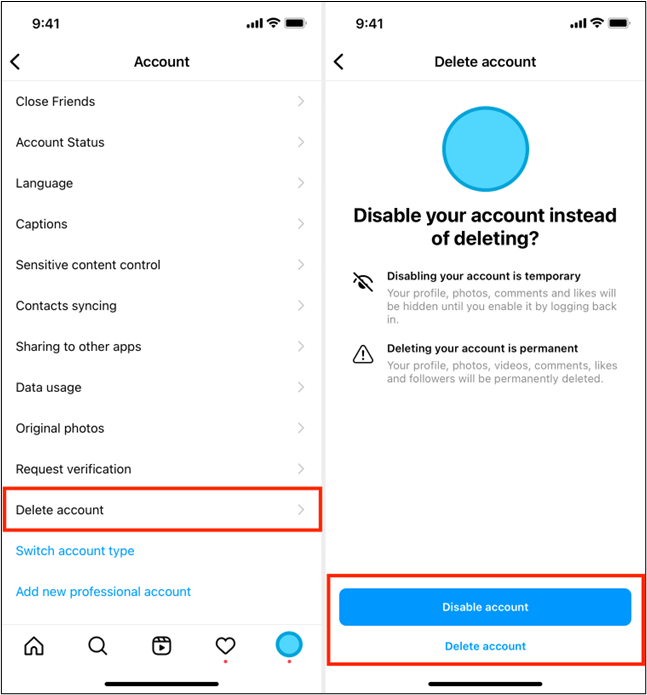
1️⃣اینستاگرام را باز کنید.
2️⃣وارد حساب کاربری خود شوید.
3️⃣به تنظیمات پروفایل بروید.
4️⃣روی "setting" بزنید.
5️⃣برای دسترسی به تنظیمات مربوط به حساب، "Account" را انتخاب کنید.
6️⃣به پایین بروید و "delete account" را انتخاب کنید.
7️⃣دلیل را انتخاب کنید و یک رمز عبور وارد کنید.
8️⃣روی "disable account" ضربه بزنید.
⬅️همچنین بخوانید: حل مشکل ریلز اینستاگرام
اینستاگرام را از موبایل دیگری اجرا کنید
سعی کنید از دستگاهی دیگر برای ورود به سیستم و اجرای اینستاگرام خود استفاده کنید. ممکن است به رفع این ارور کمک کند. برای این کار از یک موبایل دیگری استفاده کنید و از مراحل زیر استفاده کنید:
مرحله 1. برنامه اینستاگرام را در دستگاه دیگری باز کنید.
مرحله 2. وارد حساب کاربری خود شوید.
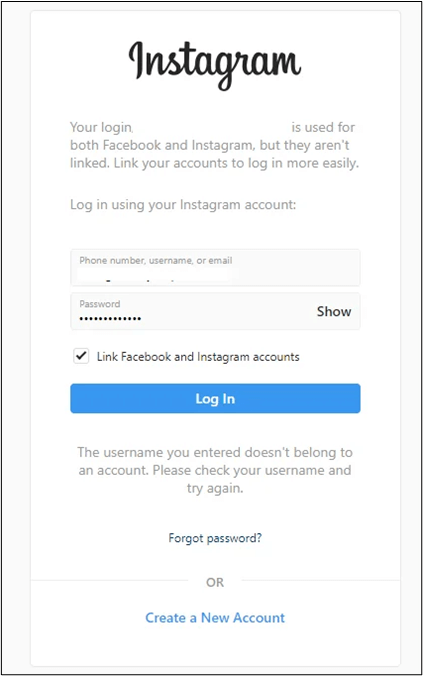
از طریق فیسبوک به اینستاگرام خود وارد شوید
اکنون که اینستاگرام و فیس بوک به هم متصل شده اند می توانید از گزینه ورود به اینستاگرام خود از طریق فیس بوک استفاده کنید. ممکن است در موارد خاص راه حل خوبی باشد.
🔹 برنامه اینستاگرام را باز کنید.
🔹 "Log In with Facebook" را انتخاب کنید و روی آن ضربه بزنید.
🔹اطلاعات مورد نیاز را ارائه کنید و روی "log in" ضربه بزنید.
🔹مجوزهای درخواستی را مرور کنید و برای اعطای دسترسی روی "continue" یا "allow" بزنید.
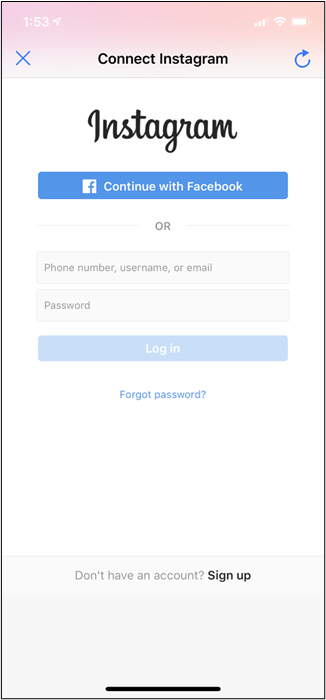
⬅️همچنین بخوانید: رفع سریع اکشن بلاک در اینستاگرام
با مرکز راهنمایی (help center) در اینستاگرام تماس بگیرید
انجام راه حل های بالا ممکن است در برخی موارد ناموفق باشد، بنابراین تماس با مرکز راهنمایی بهترین گزینه خواهد بود. اگرچه ممکن است مدتی طول بکشد تا پاسخی دریافت کنید، اما ارزشش را دارد. توصیه می شود از طریق حساب کاربری در رایانه خود با آنها تماس بگیرید. برای تماس با مرکز راهنمایی از طریق کامپیوتر در ویندوز 10 مراحل زیر را دنبال کنید:
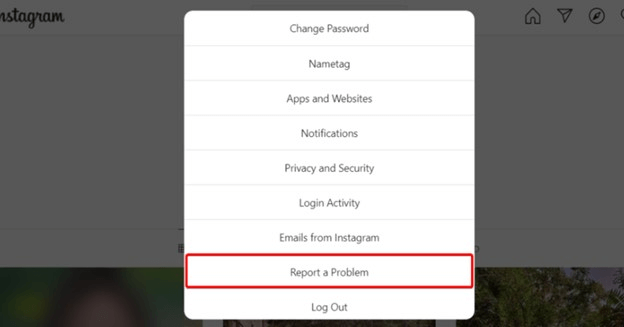
- برنامه اینستاگرام را باز کنید.
- روی عکس نمایه خود ضربه بزنید.
- روی نماد منو ضربه بزنید.
- به پایین بروید و "setting" را انتخاب کنید.
- در منوی تنظیمات، روی "Help" یا "Help Center" ضربه بزنید.
- به دنبال گزینه ای برای تماس مستقیم با پشتیبانی باشید.
- روی گزینه "report a problem" بزنید و مشکل خود را شرح دهید.
آخرین اخبار فناوری، شبکه های اجتماعی و موارد عمومی را در این بخش بخوانید.
آموزش های کاربردی را به صورت گام به گام به همراه راهنمای تصویری در این بخش بیاموزید.
نکات و ترفندهای شبکه های اجتماعی در این بخش به طور منظم برای بهبود تجربه شما هنگام استفاده از این پلتفرم ها پست می شود.
مدیریت کارکنان بخش کلیدی در مدیریت منابع انسانی است. استراتژی های مدیریت کارکنان به سازماندهی عملیات های متعدد اشاره دارد تا این اقدامات به موفقیت شرکت کمک کند. هر آنچه را که باید در مورد نظارت و راهنمایی کارکنان برای کارایی و بهبود عملکرد لازم است بدانید را در بخش مدیریت کارکنان بیاموزید.
با مطالعه مقالات این بخش با ملاحظات امنیتی در فضای آنلاین و کارهایی که نباید در اینترنت انجام دهید آشنا شوید.
با آموزش های گام به گام و راهنمای تصویری، نحوه روت کردن تلفن هوشمند اندرویدی خود را بیاموزید.
به آموزش های منظم و رایگان دسترسی پیدا کنید و شروع به یادگیری یا بهبود مهارت های خود در استفاده از فناوری و شبکه های اجتماعی کنید.
درایورها و برنامه های مورد نیاز جهت روت و تغییر رام گوشی های اندروید و سایر دستگاهها را می توانید از این قسمت دانلود کنید.
در این بخش از جدیدترین روش های کسب درآمد از طریق اینترنت و گوشی موبایل آشنا شوید.
با استفاده از مقالات این بخش از جدیدترین و پرسود ترین ایردراپ های ارز دیجیتال و نحوه دریافت آن ها با خبر شوید.
آموزش نصب و فعالسازی برنامه انی کنترل بر روی دستگاهها با مدلهای مختلف در این بخش قرار دارد

1 year ago
واقعا این ارور خیلی اذیت کننده است
1 year ago
ارور Sorry Something Went Wrong در اینستاگرام مربوط به اینترنته؟
انی کنترل: با سلام و احترام، این خطای اینستاگرام به چند دلیل ممکن است پیش بیاید که یکی از رایج ترین آنها اتصال ضعیف اینترنت است. سایر موارد شامل خراب بودن سرور، حافظه پنهان، کمبود فضای ذخیره سازی در تلفن شما و مشکلات فنی است. اشکالات نرم افزاری نیز می تواند دلیل دیگر این خطا باشد.
1 year ago
این ارور مربوط می شود به سرور اینستاگرام؟
انی کنترل: با سلام و احترام، بله
1 year ago
چرا من با این اروری که میگین ( Sorry Something Went Wrong ) در اینستا مواجه میشم؟
انی کنترل: با سلام، این خطای اینستاگرام به چند دلیل ممکن است پیش بیاید که یکی از رایج ترین آنها اتصال ضعیف اینترنت است. سایر موارد شامل خراب بودن سرور، حافظه پنهان، کمبود فضای ذخیره سازی در تلفن شما و مشکلات فنی است. اشکالات نرم افزاری نیز می تواند دلیل دیگر این خطا باشد.